PDFill Outils PDF GRATUITS (Windows)

Voulez-vous convertir JPG en PDF et utilisez-vous un PC avec Windows installé ? Alors vous pouvez compter sur l'application gratuite PDFill Outils PDF GRATUITS qui est entièrement gratuit et comprend divers outils pour éditer et créer des documents PDF à partir d'autres formats de fichiers.
Pour télécharger immédiatement PDFill FREE PDF Tools sur votre PC, connectez-vous au site officiel du logiciel en utilisant le lien que je viens de fournir et cliquez d'abord sur le bouton Téléchargez maintenant placé sous la rubrique Obtenez le package PDFill complet et alors Télécharger Maintenant e Télécharger maintenant.
Une fois le téléchargement terminé, ouvrez le package d'installation GRATUIT de PDFill PDF Tools (PDFill.exe) et cliquez d'abord sur Oui et alors Suivant. Acceptez ensuite les conditions d'utilisation du programme en cochant la case à côté de l'article J'accepte les termes du contrat de licence, et terminer la configuration en cliquant d'abord sur Suivant deux fois de suite et ensuite installer e finition.
À ce stade, commencez Outils PDFill PDF (gratuits) via son icône qui apparaît sur le bureau de Windows et, dans la fenêtre qui s'ouvre, cliquez sur le bouton Convertir des images en PDF. Faites ensuite glisser les fichiers JPG à transformer en PDF dans la fenêtre qui s'ouvre et commandez-les comme vous préférez à l'aide des boutons Déplacer vers le haut (monter) e Descendre (déplacez-vous ci-dessous). Une fois l'opération terminée, cliquez sur le bouton Enregistrer sous et sélectionnez le dossier dans lequel enregistrer le document final.
Si vous le souhaitez, vous pouvez également personnaliser les marges des pages qui doivent composer le PDF et l'espace qui doit s'écouler entre les images en spécifiant les valeurs que vous souhaitez définir dans les champs Marge de l'image au nouveau bord de page PDF e Espace entre les images. De plus, vous pouvez choisir le format de page à utiliser dans le document en utilisant le menu Nouvelle taille de page PDF et activez "l'impression" du titre du document dans le PDF en cochant la case à côté de l'élément Afficher le titre en PDF.
Aperçu (macOS)
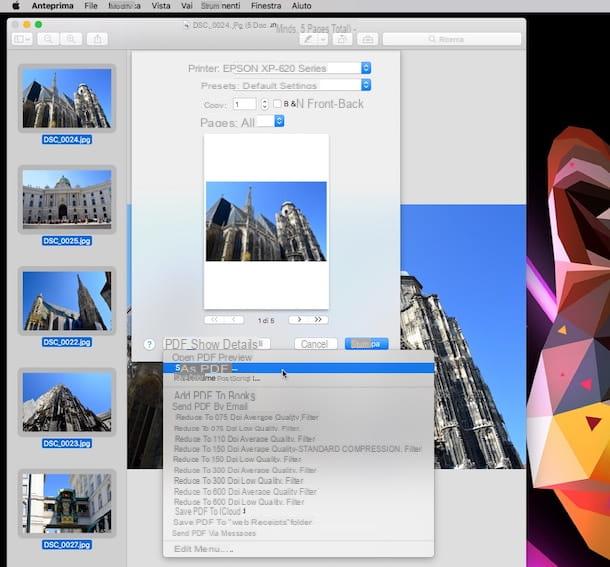
Si vous utilisez un Mac, vous pouvez convertir JPG en PDF sans avoir recours à une application tierce. Pour réussir votre intention, vous pouvez en effet compter sur avant-première, le logiciel de visualisation des photos et des documents PDF inclus « en standard » dans macOS. Ce que tu as à faire? Je t'explique tout de suite !
Pour commencer, ouvrez le premier fichier JPG que vous souhaitez inclure dans votre PDF et activez la vue miniature en sélectionnant l'élément Miniature du menu Vista situé en haut de l'écran. À ce stade, sélectionnez avec la souris toutes les images que vous souhaitez insérer dans le document et faites-les glisser vers la barre latérale de l'application.
Une fois terminé, utilisez la souris pour organiser les fichiers JPG en les arrangeant dans l'ordre dans lequel vous souhaitez qu'ils soient "imprimés" dans le PDF. Appuyez ensuite sur la combinaison de touches cmd + a pour sélectionner toutes les images et donner la commande d'impression en sélectionnant l'élément approprié dans le menu Déposez le.
Dans la fenêtre qui s'ouvre, sélectionnez l'élément Enregistrez venir PDF ... dans le menu déroulant PDF situé en bas à gauche et choisissez le dossier dans lequel enregistrer le document final. Plus facile que ça ?
Convertir JPG en PDF (en ligne)
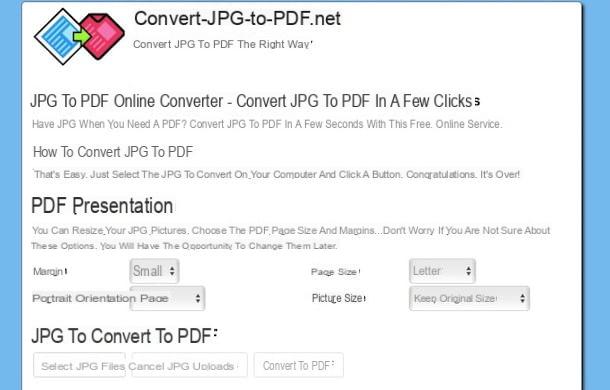
Vous n'avez pas envie d'installer de nouveaux programmes sur votre PC ? Aucun problème. Vous pouvez également convertir JPG en PDF via le service en ligne Convertir JPG en PDF qui fonctionne à partir de n'importe quel navigateur et système d'exploitation sans avoir besoin de plugins ou de logiciels supplémentaires et qui est totalement gratuit.
Pour commencer à utiliser Convertir JPG en PDF, connecté immédiatement à la page d'accueil du service via le lien que je viens d'indiquer, cliquez sur le bouton Sélectionnez les fichiers JPG et sélectionnez les images à transformer en PDF. Triez ensuite les fichiers en déplaçant leurs icônes vers le haut ou vers le bas et cliquez sur Télécharger JPG pour les télécharger en ligne.
À la fin du téléchargement, cliquez d'abord sur Convertir en PDF et alors Téléchargez votre PDF pour télécharger le document final sur votre PC. Si vous n'avez apporté aucune modification à la configuration par défaut de votre navigateur Web, vous trouverez votre fichier JPG converti en PDF dans le dossier Télécharger de l'ordinateur.
Si vous le souhaitez, vous pouvez également ajuster les marges des feuilles à l'aide du menu déroulant que vous trouverez à côté de l'article Marge (les tailles disponibles sont petites, grandes et aucune), le format des pages via le menu situé à côté de l'article Taille de la page, leur orientation à partir du menu présent en correspondance avec l'article Orientation de la page et la taille des photos intégrées dans le document, via le menu situé à côté de Taille de l'image.
iLovePDF (en ligne)
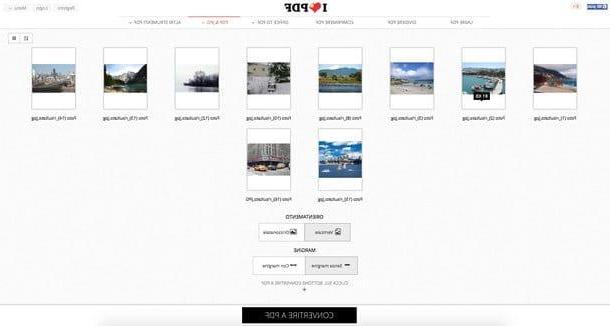
Comme alternative au service Web que je viens de proposer, vous pouvez également convertir JPG en PDF en utilisant iLovePDF. Il s'agit d'un autre service en ligne gratuit qui vous permet de créer, éditer et convertir des fichiers PDF avec une extrême simplicité. Il fonctionne sur n'importe quel navigateur, ne nécessite aucune inscription et ne nécessite pas l'utilisation de plugins supplémentaires. iLovePDF protège également la vie privée des utilisateurs. En fait, tous les fichiers téléchargés sur ses serveurs et tous les documents générés après les conversions sont automatiquement supprimés en quelques heures.
Pour commencer à utiliser iLovePDF pour convertir JPG en PDF, connectez-vous à la page d'accueil du service via le lien que je vous ai fourni il y a un instant et faites glisser les images sur lesquelles vous comptez aller pour agir dans la fenêtre du navigateur. Il n'y a pas de limite au nombre de photos à télécharger mais le poids du document PDF généré ne peut pas dépasser 200 Mo.
Après avoir sélectionné les images, choisissez d'orienter les pages de votre PDF verticalement ou horizontalement, définissez-les avec marge ou sans marge selon vos préférences et appuyez sur le bouton Convertir en PDF pour télécharger le document final sur votre ordinateur.
Convertir JPG en PDF

























